

YouTube が提供する音楽ストリーミングサービス「YouTube Music」(ユーチューブ ミュージック)は、スマートフォン、PC、タブレット、ゲーム機を使用して、インターネット経由で音楽を聴き放題ができます。この記事では、Mac で YouTube Music の音楽をダウンロードする方法をご紹介します。
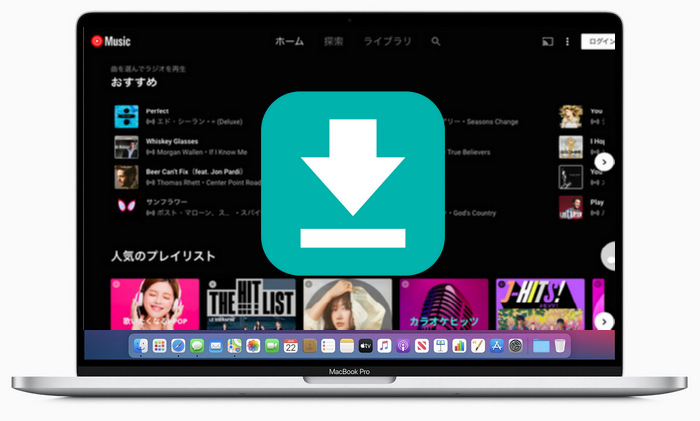
iPhone や Android スマホまたはタブレットの場合は、公式の「YouTube Music」アプリ経由で YouTube Music を利用できます。ただし、PC 専用のアプリが提供されていないため、Mac で YouTube Music を使うには、Web 上(Safari や Google Chrome などのブラウザ)から利用する形になっています。
YouTube Music 公式サイト:https://music.youtube.com/
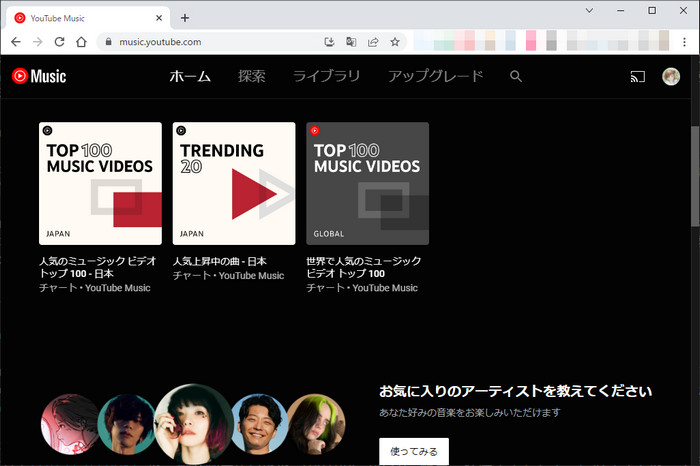
Mac では、ブラウザから YouTube Music を利用するしかないので、スマホのアプリ版 YouTube Music と違って、音楽をダウンロードしてオフライン再生する機能は利用できません。
Mac で YouTube Music の音楽をダウンロードするには、Mac 専用ダウンロードソフトを使う必要があります。本記事では、「NoteBurner YouTube Music Converter」を使って Mac で YouTube Music の音楽をダウンロードする方法をご紹介していきます。
NoteBurner YouTube Music Converter とは、YouTube Music ブラウザ版をアプリ化された音楽ダウンロード支援ソフトです。この特化したソフトを使うことで、Mac で YouTube Music をオンラインで聴き放題ができるのみならず、YouTube Music 無料プラン Premium プランを問わず、曲、プレイリスト、アルバム、アーティストをダウンロードしてオフライン再生ができます。更に、お気に入りの音楽を MP3、AAC、WAV、FLAC、AIFF、ALAC に変換してあらゆるデバイスでも楽しめます。
早速ですが、NoteBurner YouTube Music Converter を使って、Mac で YouTube Music の音楽をダウンロードする方法を解説します。Windows・Mac両方とも基本操作は同じです。
まず、上記のダウンロードボタンをクリックして、Mac に NoteBurner YouTube Music Converter をダウンロードしてインストールします。
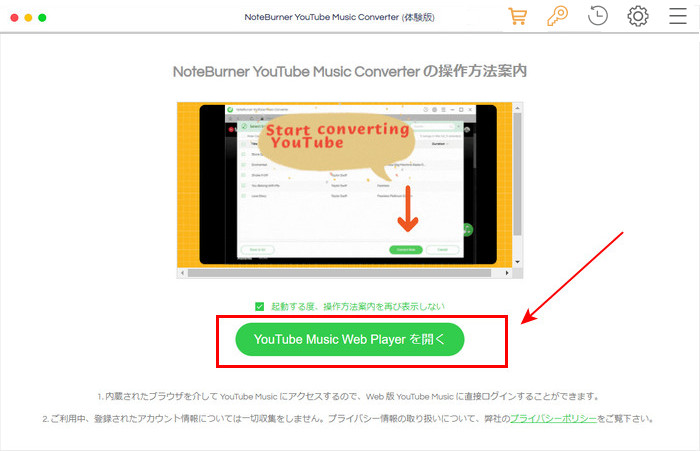
YouTube Music へアクセスするために、NoteBurner YouTube Music Converter ホーム画面の右上にある「ログイン」ボタンをクリックして、Google アカウントを入力して YouTube Music へログインする必要があります。
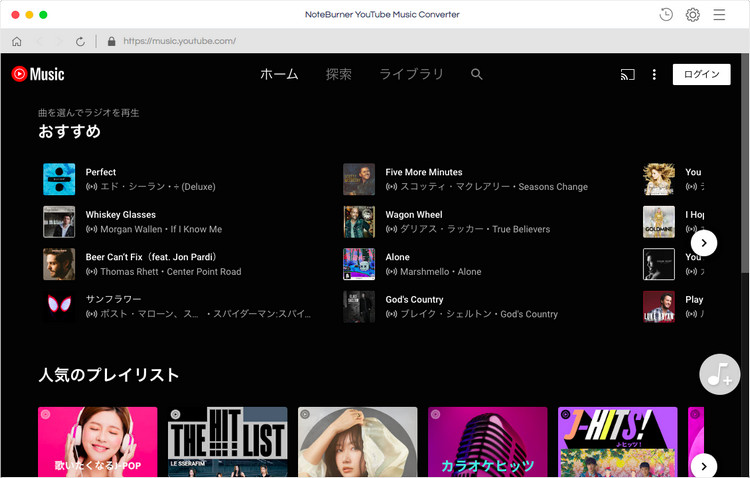
画面右上にある歯車アイコンをクリックして、設定ウィンドウを開きます。出力形式には、AUTO、MP3、AAC、FLAC、WAV、AIFF、ALAC が用意されているので、ニーズに応じて一つの出力形式を選択すればよいです。どれを選択すればよいか迷っている場合は、AUTO を選択しましょう。
ほかに、出力形式や、ビットレート、サンプリング周波数、出力フォルダ、出力ファイル名などの設定もできます。出力フォルダを整理により音楽をアーティスト、アルバム単位で保存できます。
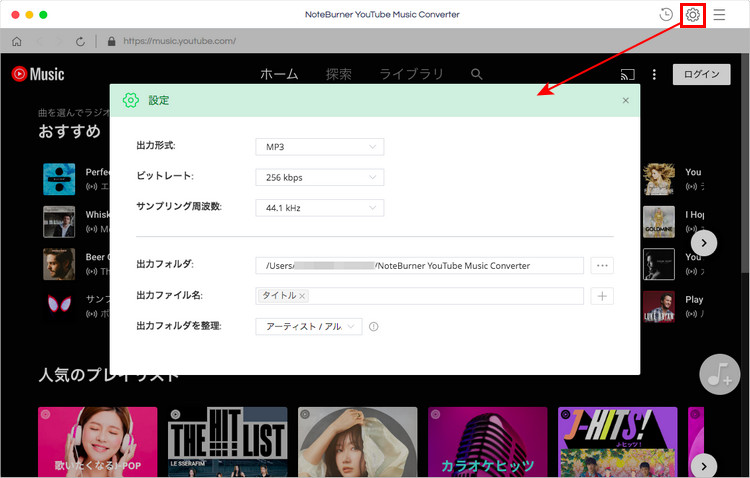
ホーム画面から変換したい楽曲を探して、その曲や、アルバム、プレイリストなどの詳細画面を開き、画面の右側にある「♪+変換リストに追加」ボタンをクリックします。
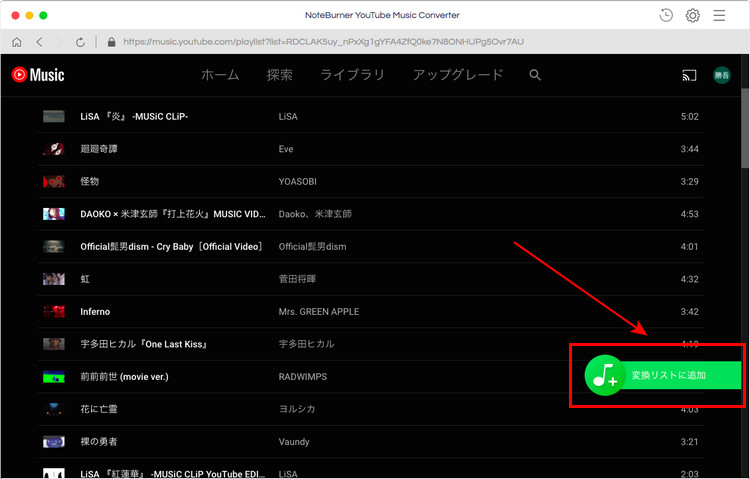
すると、アルバムやプレイリストの全体が読み込まれリストされます。変換したい曲をチェックしてから、右下部にある「変換」ボタンをクリックして変換を開始します。
すると、ダウンロードと変換が自動的に行われます。変換の進捗状況は画面に表示されます。変換完了後、出力フォルダを開き、ダウンロードした曲を確認できます。
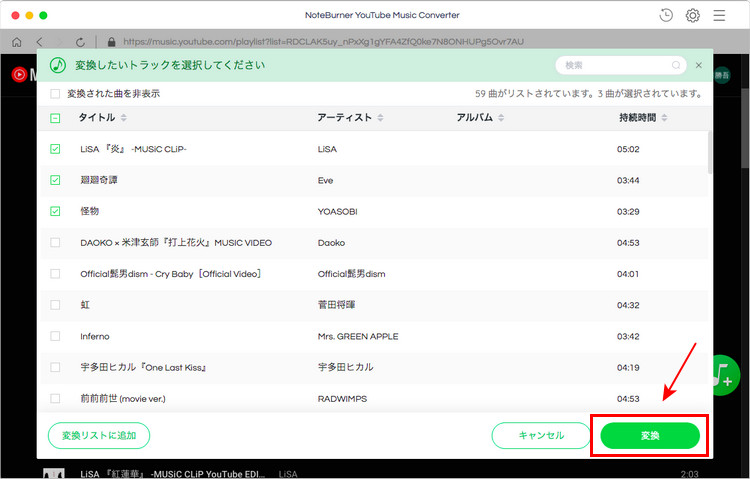
Mac で YouTube Music の音楽をダウンロードする方法についてのご紹介は以上になります。Mac の場合、公式 「YouTube Music」アプリが提供されていないので、スマホのように曲をダウンロードしてオフライン再生ができません。だが、NoteBurner YouTube Music Converter を利用することで、Mac でも YouTube Music から好きな曲を簡単にダウンロードできるようになりました。
NoteBurner YouTube Music Converter は、YouTube Music から音楽をダウンロードできるだけではなく、Mac 専用「YouTube Music」アプリとして使って音楽をストリーミングで再生することも可能です。Mac で YouTube Music を使うには、ぜひNoteBurner YouTube Music Converter を推奨したいと思います。
なお、NoteBurner YouTube Music Converter はシェアウェアですが、無料体験ができます。試用版では一曲1分までしか保存できないが、ライセンスを購入することで1分の試用制限を解除できます。アルバム1枚程の価格で、お気に入りの曲をたくさん所有できて、お買い得ですよ。ダウンロードと購入はこちらです。
※ YouTube Music などの音楽配信サービスのコンテンツは著作権を有しています。あくまで個人の鑑賞用であり、無断での転用は禁じられています。また、NoteBurner は YouTube Music と提携は結んでおらず、こちらのコンテンツはお客様の使いやすさ向上のためのページであり、本製品を宣伝するものでは一切ございませんのでご了承ください。
※音楽の録音につきましては、動作検証がされておりますが、YouTube Music の仕様は日々変更されており、すべての環境での音楽保存を保証するものではございません。